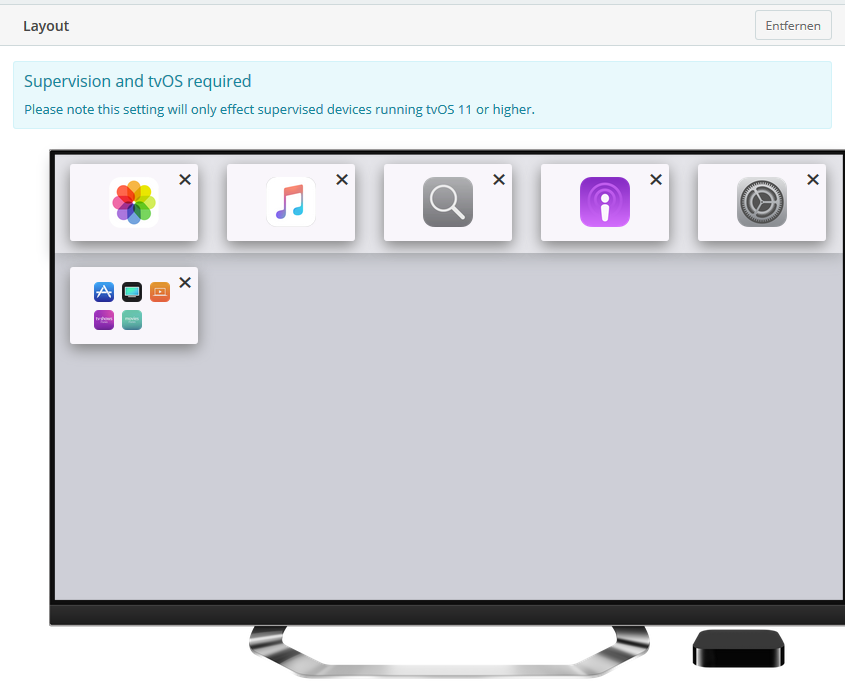Unsere Apple TV sind in die MDM-Umgebung von Zuludesk eingebunden. (Wie die Einbindung funktioniert erläutert dieser Artikel.) Den Apple TV muss auch ein Profil zugewiesen werden, damit die gewünschten Einstellungen greifen.
Wir machen folgende Vorgaben:
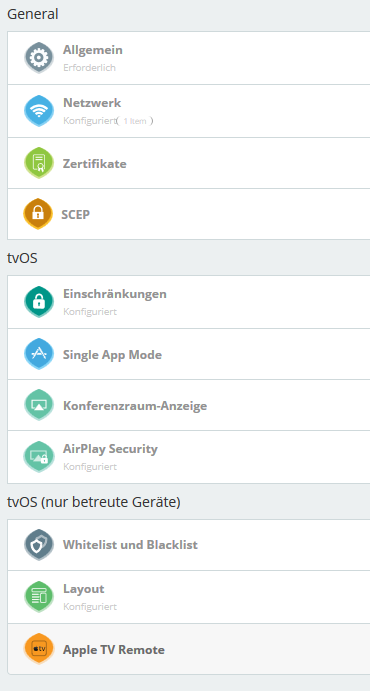
- Allgemein: Das Profil kann nur mit einem Kennwort wieder entfernt werden.
- Netzwerk: Hier konfigurieren wir den Zugang zu unserem WLAN. Um dieses Profil zu erhalten muss aber bereits Internetzugang vorhanden sein. Um bei der Eingabe des WLAN-Passwortes von Hand Zeit zu sparen, eröffne ich jeweils ein „Setup-WLAN“ mit einem ganz einfachen Passwort, welches schnell eingegeben ist. Nach der Inbetriebnahme der Geräte deaktiviere ich dieses WLAN wieder.
- Zertifikate: Hier kann ein Zertifikat für die Internetüberwachung verteilt werden.
- Einschränkungen:
- Die Kopplung eines Gerätes für die Remote-App erlaube ich. Auf den Schülergeräten, ist die Apple TV-Remote-App nicht installiert, womit die Lernenden dies nicht einrichten können.
- Airplay: Dies erlaube ich, aber sichere es beim erstmaligen Verbinden mit einem Passcode ab. Damit die Lernenden nur bei „ihren“ Apple TV eine Verbindung erstellen können, wird dies im Profil der Lernenden über die MAC-Adressen eingeschränkt. Lehrpersonen können sich mit allen Apple TV verbinden.
- Siri ist bei den Lernenden sowieso deaktiviert, daher lasse ich diese Regel offen.
- Gerätename: Dieser kann icht angepasst werden.

- AirPlay Security: Wie oben schon erwähnt, wird ein Passcode beim erstmaligen Verbinden gefordert. Sollte sich im Betrieb zeigen, dass ein Code immer erforderlich ist, kann ich dies hier umstellen. Ausserdem setze ich voraus, dass die Geräte im selben WiFi-Network sein müssen.

- Layout: Hier können nur rudimentäre Einstellungen vorgenommen werden. Zugewiesene, zusätzliche Apps können nicht ins Layout integriert werden. Die obere, hellgraue hinterlegte Reihe muss voll sein. Es können auch App-Ordner erstellt werden.